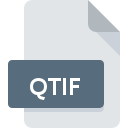
QTIFファイル拡張子
QuickTime Image Format
-
DeveloperApple
-
Category
-
人気3 (2 votes)
QTIFファイルとは何ですか?
QTIFファイル名のサフィックスは、主にQuickTime Image Formatファイルに使用されます。 Appleは、QuickTime Image Format形式の標準を定義しました。 QTIFファイル形式は、 Mac OS, Windowsシステムプラットフォームにインストールできるソフトウェアと互換性があります。 QTIFファイルは、522データベースにリストされている他のファイル拡張子と同様に、プラグインファイルカテゴリに属します。 QTIFのファイルを扱うための最も人気のあるプログラムは#お奨めの#ですが、ユーザーがこのファイル形式をサポート#1 NUMDIFFERENT番号の異なるプログラムの中から選ぶことができます。 QuickTime PlayerソフトウェアはApple, Inc.によって開発されました。公式ウェブサイトでは、QTIFファイルまたはQuickTime Playerソフトウェアプログラムに関する詳細情報を見つけることができます。
QTIFファイル拡張子をサポートするプログラム
以下に、サポートされているシステムプラットフォームに従って2カテゴリに分割されたQTIFファイルを開くために使用できるソフトウェアプログラムのインデックスを示します。 他のファイル形式と同様に、QTIF拡張子を持つファイルは、どのオペレーティングシステムでも見つけることができます。問題のファイルは、モバイルであれ固定であれ、他のデバイスに転送される場合がありますが、すべてのシステムがそのようなファイルを適切に処理できるわけではありません。
QTIFファイルを取り扱うプログラム
 Windows
Windows QTIFファイルを開くには?
QTIF拡張子を持つファイルを開くことができないことには、さまざまな原因があります。 幸いなことに、 QTIFファイルに関する最も一般的な問題は、ITの深い知識がなくても、最も重要なことには数分で解決できます。 以下は、ファイル関連の問題の特定と解決に役立つガイドラインのリストです。
ステップ1.QuickTime Playerをダウンロードしてインストールします
 ユーザーがQTIFファイルを開くことを妨げる主な最も頻繁な原因は、QTIFファイルを処理できるプログラムがユーザーのシステムにインストールされていないことです。 この問題は、QuickTime PlayerまたはACDSee, Adobe Flash Professional, XnViewなどの互換性のある別のプログラムをダウンロードしてインストールすることで解決できます。 オペレーティングシステムごとにグループ化されたプログラムの完全なリストは上記にあります。 ソフトウェアをダウンロードする最もリスクのない方法の1つは、公式ディストリビューターが提供するリンクを使用することです。 QuickTime PlayerWebサイトにアクセスして、インストーラーをダウンロードします。
ユーザーがQTIFファイルを開くことを妨げる主な最も頻繁な原因は、QTIFファイルを処理できるプログラムがユーザーのシステムにインストールされていないことです。 この問題は、QuickTime PlayerまたはACDSee, Adobe Flash Professional, XnViewなどの互換性のある別のプログラムをダウンロードしてインストールすることで解決できます。 オペレーティングシステムごとにグループ化されたプログラムの完全なリストは上記にあります。 ソフトウェアをダウンロードする最もリスクのない方法の1つは、公式ディストリビューターが提供するリンクを使用することです。 QuickTime PlayerWebサイトにアクセスして、インストーラーをダウンロードします。
ステップ2.QuickTime Playerのバージョンを確認し、必要に応じて更新する
 あなたはすでに、まだ正常に開かれていませんQuickTime PlayerはあなたのシステムとQTIFのファイルにインストールされている場合は、ソフトウェアの最新バージョンを持っている場合は、確認してください。 また、ソフトウェアの作成者がアプリケーションを更新することにより、他の新しいファイル形式との互換性が追加される場合があります。 QuickTime Playerの古いバージョンがインストールされている場合、QTIF形式をサポートしていない可能性があります。 QuickTime Playerの最新バージョンは後方互換性があり、ソフトウェアの古いバージョンでサポートされているファイル形式を処理できます。
あなたはすでに、まだ正常に開かれていませんQuickTime PlayerはあなたのシステムとQTIFのファイルにインストールされている場合は、ソフトウェアの最新バージョンを持っている場合は、確認してください。 また、ソフトウェアの作成者がアプリケーションを更新することにより、他の新しいファイル形式との互換性が追加される場合があります。 QuickTime Playerの古いバージョンがインストールされている場合、QTIF形式をサポートしていない可能性があります。 QuickTime Playerの最新バージョンは後方互換性があり、ソフトウェアの古いバージョンでサポートされているファイル形式を処理できます。
ステップ3.QuickTime PlayerをQTIFファイルに割り当てる
QuickTime Playerの最新バージョンがインストールされていて問題が解決しない場合は、デバイスでQTIFを管理するために使用するデフォルトプログラムとして選択してください。 ファイル形式をデフォルトのアプリケーションに関連付けるプロセスは、プラットフォームによって詳細が異なる場合がありますが、基本的な手順は非常に似ています。

Windowsで最初に選択したアプリケーションを選択する
- マウスの右ボタンでQTIFをクリックすると、オプションを選択するメニューが表示されます
- → を選択します
- 最後の手順は、オプションを選択して、QuickTime Playerがインストールされているフォルダーへのディレクトリパスを指定することです。 あとは、常にこのアプリを使ってQTIFファイルを開くを選択し、をクリックして選択を確認するだけです。

Mac OSで最初に選択したアプリケーションを選択する
- QTIFファイルを右クリックして、「 情報」を選択します
- 名前をクリックして[ 開く ]セクションを開きます
- リストから適切なプログラムを選択し、[ すべて変更... ]をクリックして確認します。
- この変更が。QTIF拡張子を持つすべてのファイルに適用されることを通知するメッセージウィンドウが表示されます。 [ 持続する]をクリックして、選択を確定します
ステップ4.QTIFでエラーを確認します
手順1〜3を実行しても問題が解決しない場合は、QTIFファイルが有効かどうかを確認してください。 ファイルにアクセスできないことは、さまざまな問題に関連している可能性があります。

1. QTIFがマルウェアに感染している可能性があります。必ずウイルス対策ツールでスキャンしてください。
QTIFがウイルスに感染していることが判明した場合、これが原因でアクセスできなくなる可能性があります。 ウイルス対策ツールを使用してすぐにファイルをスキャンするか、システム全体をスキャンして、システム全体が安全であることを確認します。 スキャナがQTIFファイルが安全でないことを検出した場合、ウイルス対策プログラムの指示に従って脅威を中和します。
2. QTIFファイルの構造が損なわれていないことを確認します
別の人から問題のQTIFファイルを受け取りましたか?もう一度送信するよう依頼してください。 ファイルがデータストレージに適切にコピーされておらず、不完全であるため開くことができない可能性があります。 QTIFファイルが部分的にしかインターネットからダウンロードされていない場合は、再ダウンロードしてみてください。
3. ログインしているユーザーに管理者権限があるかどうかを確認します。
問題のファイルには、十分なシステム権限を持つユーザーのみがアクセスできる可能性があります。 管理アカウントを使用してログインし、これで問題が解決するかどうかを確認してください。
4. システムにQuickTime Playerを実行するのに十分なリソースがあることを確認してください
システムの負荷が重い場合、QTIF拡張子のファイルを開くために使用するプログラムを処理できない場合があります。この場合、他のアプリケーションを閉じます。
5. オペレーティングシステムとドライバーが最新であることを確認します
最新のシステムとドライバーは、コンピューターをより安全にするだけでなく、 QuickTime Image Formatファイルに関する問題を解決することもできます。 QTIFファイルが、いくつかのシステムバグに対処する更新されたソフトウェアで適切に動作する場合があります。
あなたは助けたいですか?
拡張子にQTIFを持つファイルに関する、さらに詳しい情報をお持ちでしたら、私たちのサービスにお知らせいただければ有難く存じます。こちらのリンク先にあるフォーム欄に、QTIFファイルに関する情報をご記入下さい。




 MAC OS
MAC OS 
